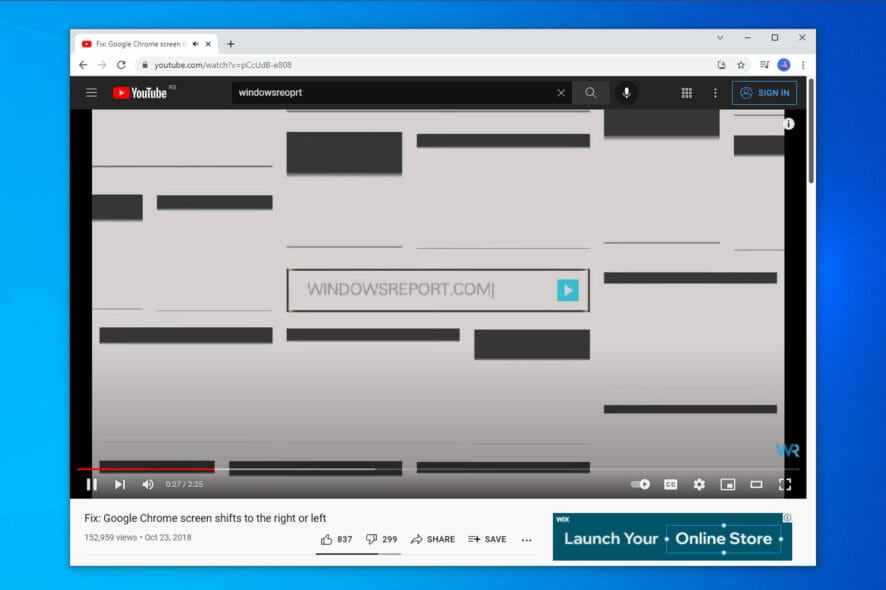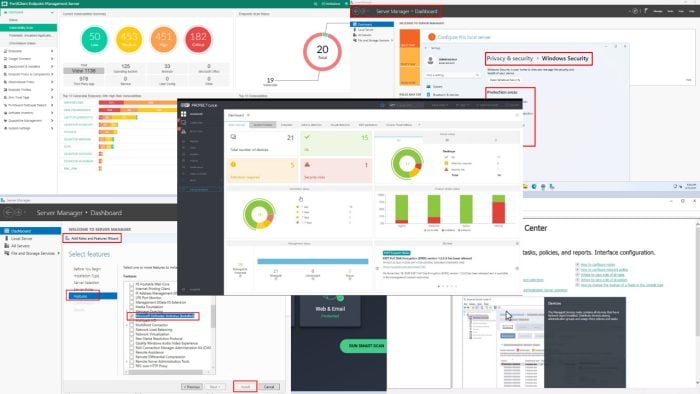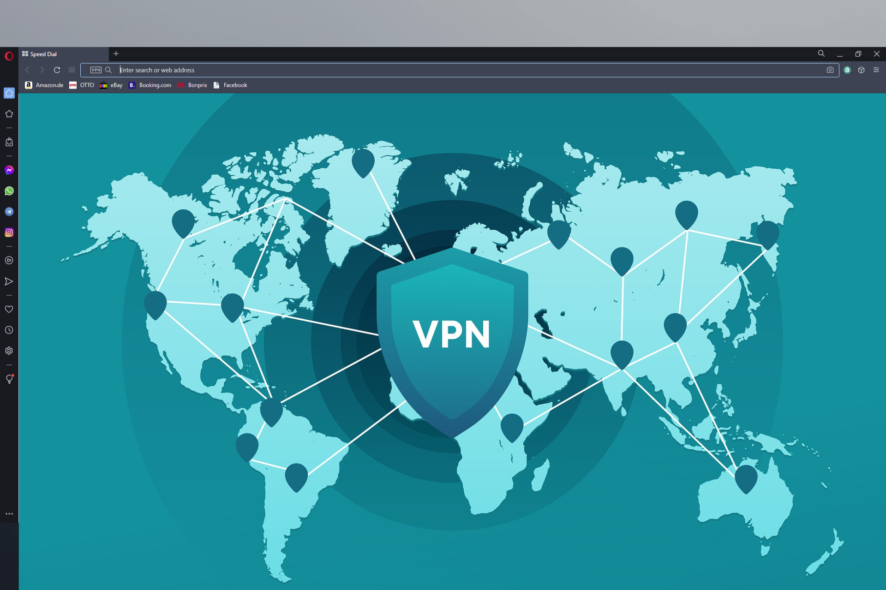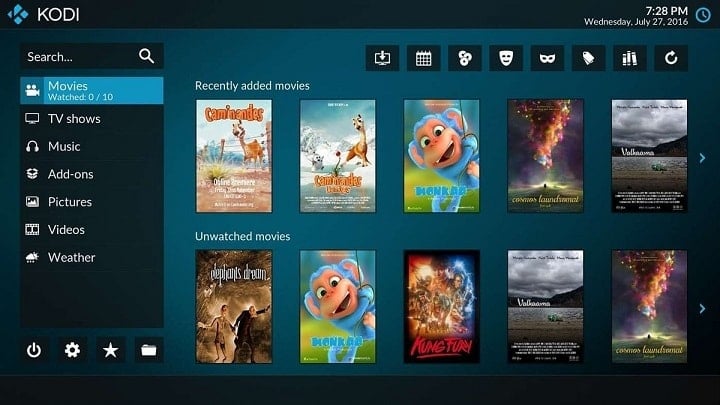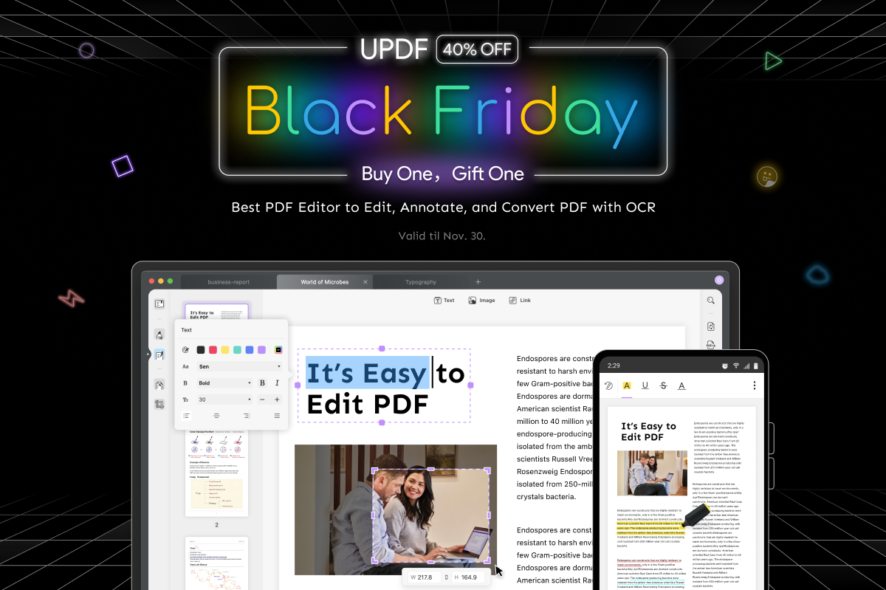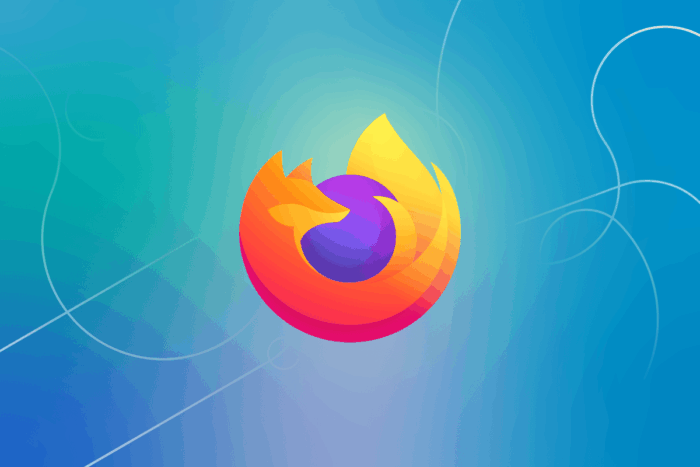Guía de Desinstalador de Controladores de Pantalla: Cómo Usar DDU Correctamente
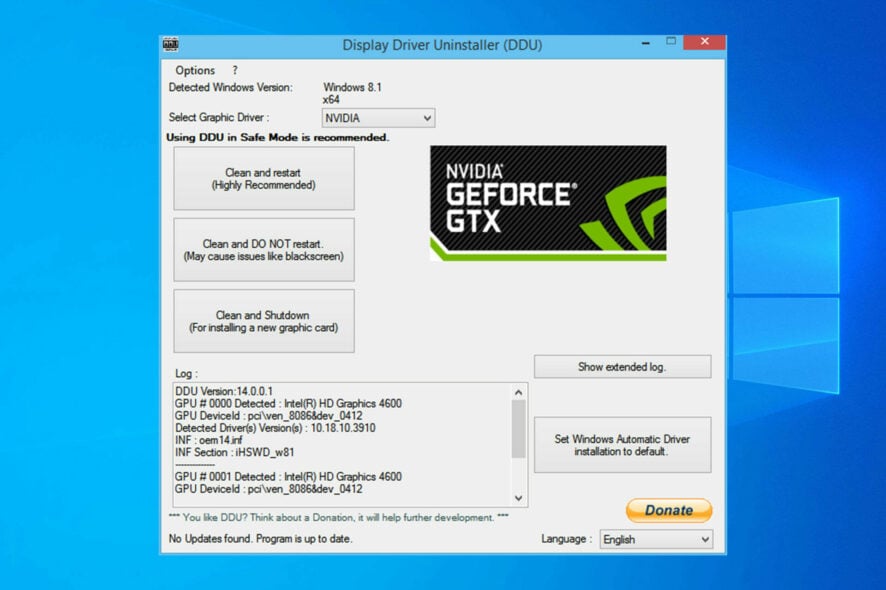
Tener los controladores más recientes instalados en tu PC con Windows 10 es crucial si deseas asegurar un rendimiento y estabilidad máximos.
Sin embargo, a veces pueden surgir problemas con los controladores, y puede que necesites eliminar ciertos controladores de tu PC.
Si tienes problemas con tu tarjeta gráfica y necesitas eliminar sus controladores, podrías estar interesado en una herramienta llamada DDU: Desinstalador de Controladores de Pantalla.
¿Está DDU disponible para descargar?
Sí, este software está disponible para descargar, y puedes usarlo si necesitas desinstalar completamente los controladores de Nvidia de tu PC. El software eliminará los controladores y todos sus rastros de tu computadora.
También es posible usar este software si deseas retroceder los controladores de NVIDIA a una versión anterior si la actual te está causando problemas.
Es importante mencionar que puedes usar esta herramienta para desinstalar controladores de AMD y cualquier otro tipo de controladores de GPU, así que asegúrate de darle una oportunidad.
El Desinstalador de Controladores de Pantalla es una gran herramienta y, en este artículo, cubriremos los siguientes temas:
- Desinstalar controladores de Nvidia en Windows 10 – Si tienes problemas con tus controladores de Nvidia, deberías poder desinstalarlos completamente usando esta herramienta.
- Cómo usar DDU – El Desinstalador de Controladores de Pantalla es una herramienta sencilla de usar, y en este artículo, te mostraremos cómo usarla correctamente.
- Desinstalador de Controladores de Pantalla AMD, Intel, Nvidia – DDU puede eliminar casi cualquier controlador de tarjeta gráfica de tu PC. La herramienta funciona completamente con controladores de AMD, Nvidia e Intel.
- Desinstalador de Controladores de Pantalla en Modo Seguro – A veces, para eliminar un cierto controlador, se recomienda que lo elimines en Modo Seguro. El Desinstalador de Controladores de Pantalla puede entrar automáticamente en Modo Seguro y eliminar el controlador problemático de tu PC.
- Eliminación de versiones antiguas del controlador de pantalla Nvidia – Si deseas eliminar completamente versiones antiguas de controladores de Nvidia, DDU podría ser la herramienta perfecta para ti.
- Desinstalador de Controladores de Pantalla portátil – El Desinstalador de Controladores de Pantalla es una aplicación completamente portable y no necesitas instalarla para ejecutarla.
- Desinstalación limpia del controlador de pantalla de AMD – Si tienes problemas con el controlador de pantalla de AMD y deseas eliminarlo completamente de tu PC, DDU es la herramienta perfecta para ti.
¿Debería usar DDU antes de instalar una nueva GPU?
Al realizar una actualización de controlador, no es necesario ejecutar DDU antes de instalar controladores más nuevos sobre las versiones anteriores de los controladores.
Si estás experimentando problemas relacionados con tu tarjeta gráfica, puedes usar DDU para verificar y asegurarte de que no haya archivos ocultos que estén influyendo en los controladores.
¿Cómo se usa DDU 2022?
El Desinstalador de Controladores de Pantalla es una aplicación gratuita de terceros diseñada para eliminar los controladores de tu tarjeta gráfica.
A veces puedes experimentar problemas con tu tarjeta gráfica. Para solucionar esos problemas, puede que tengas que reinstalar los controladores de la tarjeta gráfica.
¿Qué hace DDU?
Siempre puedes eliminar el controlador de la tarjeta gráfica desde el Administrador de Dispositivos o utilizando su desinstalador dedicado.
Sin embargo, el Desinstalador de Controladores de Pantalla te permite eliminar a fondo el controlador de tu PC. Como habrás notado, ciertos controladores pueden dejar paquetes de instalación o entradas de registro una vez que los desinstalas.
El Desinstalador de Controladores de Pantalla eliminará todos los archivos asociados con tu tarjeta gráfica, incluidos los paquetes de instalación y las entradas de registro.
A veces puede ocurrir que no puedas desinstalar el controlador de la tarjeta gráfica debido a un cierto error en Windows 10, y por eso herramientas como DDU pueden ser útiles.
Si te preocupa que el controlador actualmente instalado esté causando problemas en tu sistema, puedes eliminarlo completamente de tu PC utilizando esta herramienta.
Dado que es una herramienta tan poderosa, se recomienda crear un punto de restauración del sistema antes de usarla.
En caso de que algo salga mal al eliminar el controlador, puedes restaurar fácilmente tu sistema utilizando el punto de restauración del sistema.
Si estás interesado en más información sobre cómo crear un punto de restauración y cómo eso te ayudaría, echa un vistazo a este simple artículo para descubrir todo lo que necesitas saber.
También se recomienda que agregues DDU a la lista de exclusiones en tu software antivirus para que pueda tener control total sobre tu sistema al eliminar el controlador.
¿Puedo usar DDU en modo normal?
Sí, puedes. Pero si te preguntas cómo usar DDU en Modo Seguro, puedes seguir los pasos anteriores, justo después de que entres en Modo Seguro.
Cómo usar DDU
Para eliminar controladores utilizando DDU, todo lo que tienes que hacer es descargar e instalar la aplicación. Luego, selecciona la opción de eliminación deseada.
El Desinstalador de Controladores de Pantalla funciona con controladores de Nvidia, AMD e Intel.
- Descarga la última versión de Desinstalador de Controladores de Pantalla.
-
La herramienta instaladora de DDU se descargará como un archivo comprimido en 7zip. Localiza el archivo descargado y haz doble clic en él.
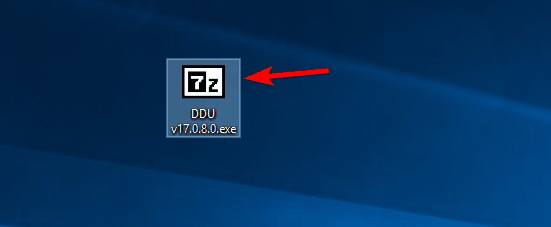
-
Ahora se te solicitará que extraigas la herramienta. Elige la ubicación de extracción y haz clic en Extraer.
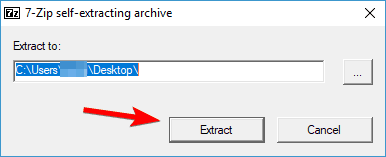
-
Después de que la herramienta se haya extraído, haz doble clic en el ícono de Desinstalador de Controladores de Pantalla para iniciarlo.

- Deberías ver un mensaje de advertencia que dice que se recomienda usar esta herramienta en Modo Seguro. Puedes arrancar en Modo Seguro simplemente eligiendo la opción de Modo Seguro del menú de Opciones de inicio.
- Después de seleccionar Modo Seguro, haz clic en el botón Reiniciar. También puedes ejecutar la aplicación sin usar el Modo Seguro simplemente eligiendo la opción de Normal del menú de Opciones de inicio.
- Cuando el Desinstalador de Controladores de Pantalla se abre, el registro te mostrará la información sobre tu tarjeta gráfica. También puedes elegir el controlador de la tarjeta gráfica desde el menú de la derecha, pero en la mayoría de los casos, el Desinstalador de Controladores de Pantalla debería detectar automáticamente el controlador de tu tarjeta gráfica.
-
Verás tres botones disponibles en el lado izquierdo. Si estás instalando un nuevo controlador para tu tarjeta gráfica, simplemente selecciona el botón Limpiar y reiniciar.
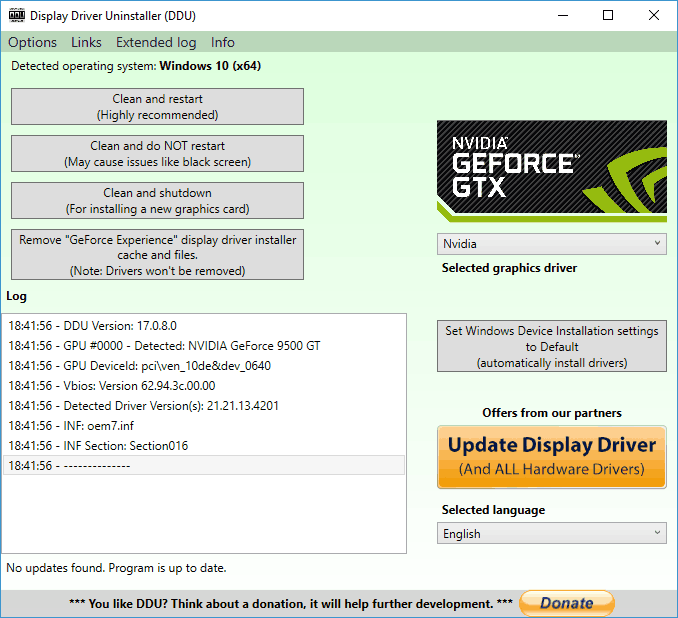
- Si estás instalando una nueva tarjeta gráfica, puedes usar el botón Limpiar y apagar para eliminar el controlador y apagar el PC.
- También hay una opción para limpiar el controlador sin reiniciar el sistema, pero esta opción puede causar algunos problemas menores en tu PC.
- Después de seleccionar la opción deseada, espera mientras el Desinstalador de Controladores de Pantalla elimina el controlador.
Después de que el PC se reinicie, tu controlador de pantalla será completamente eliminado, y todos los problemas relacionados con tu tarjeta gráfica se habrán resuelto.
Ahora solo necesitas instalar un nuevo controlador para tu tarjeta gráfica y comprobar si el problema se ha resuelto.
⇒Obtener Desinstalador de Controladores de Pantalla
¿Cómo desinstalar controladores en Modo Seguro en Windows 10?
-
Haz clic en el botón Inicio, mantén presionada la tecla Shift y haz clic en el botón Apagar. Mientras mantienes presionada la tecla Shift, selecciona la opción de Reiniciar.
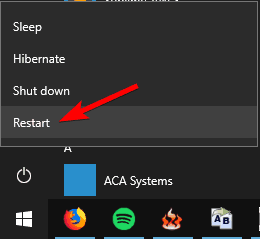
- Cuando tu PC se reinicie, selecciona Solucionar problemas, selecciona Opciones avanzadas, elige Configuración de inicio y haz clic en el botón Reiniciar.
- Verás una lista de opciones. Selecciona cualquier versión del Modo Seguro presionando el número correspondiente en tu teclado.
- Después de que Modo Seguro se inicie, ejecuta el Desinstalador de Controladores de Pantalla y sigue las instrucciones anteriores para eliminar tu controlador de pantalla.
Leer más sobre este tema
- Cómo retroceder controladores de NVIDIA en Windows 10/11
- El controlador de pantalla no pudo recuperarse del tiempo de espera [Windows 10/11]
- Cómo abrir y usar la herramienta de diagnóstico de DirectX (dxdiag) en Windows 11
- Cómo usar la Barra de juegos de Xbox en Windows 11 (guía completa para principiantes)
Si no logras acceder a Modo Seguro desde el Desinstalador de Controladores de Pantalla, puedes ejecutar la herramienta directamente desde Modo Seguro siguiendo los pasos anteriores.
Y si Windows no inicia en Modo Seguro en el primer intento, no te preocupes. Te ayudaremos a superar cualquier problema de arranque que pueda surgir.
Como puedes ver, el Desinstalador de Controladores de Pantalla es una herramienta simple pero poderosa. Ni siquiera necesitas instalarla en tu PC para aprovecharla al máximo.
No hace falta decir que esto significa que puedes ejecutar la herramienta fácilmente en cualquier PC.
En cuanto a la compatibilidad, el Desinstalador de Controladores de Pantalla funcionará sin problemas con versiones anteriores de Windows, además de admitir sistemas de 32 y 64 bits.
También debemos mencionar que esta herramienta tiene soporte para múltiples idiomas, así que es bastante posible que tu idioma nativo esté disponible en la lista de traducciones.
Alternativamente, puedes optar por un programa aún mejor equipado, como un software experto en eliminación de controladores para realizar el trabajo.
Sencillo, pero altamente efectivo, DDU será útil tanto para usuarios avanzados como para principiantes. Así que asegúrate de probarlo.
Esta es una gran herramienta que puede ayudarte si los controladores de GeForce Experience se descargan pero no se instalan, o con otros problemas, así que no te la pierdas.
Si tienes alguna otra pregunta sobre DDU, no dudes en dejarlas en la sección de comentarios a continuación.